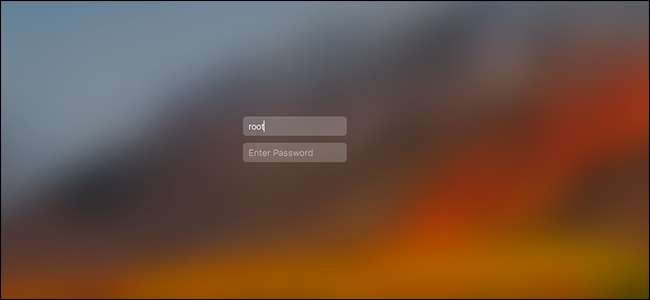
Θέλετε να ενεργοποιήσετε τον ριζικό λογαριασμό στο Mac σας; Μπορείτε, αλλά η λειτουργικότητα είναι λίγο θαμμένη στις Προτιμήσεις συστήματος. Δείτε πώς μπορείτε να το βρείτε.
Εάν είστε ο κύριος χρήστης του Mac σας, πιθανότατα χρησιμοποιείτε λογαριασμό διαχειριστή. Αυτό παρέχει ένα επίπεδο άδειας που απαιτείται για να κάνετε πράγματα όπως εγκατάσταση λογισμικού και αλλαγή ρυθμίσεων συστήματος, αλλά δεν σας δίνει άδεια πρόσβασης σε όλα. Για παράδειγμα, δεν μπορείτε να κάνετε αλλαγές στα αρχεία άλλων χρηστών ή ακόμη και να δείτε τα περισσότερα από αυτά. Ένας ριζικός λογαριασμός μπορεί να έχει πρόσβαση σε όλα.
Και υπάρχει ένας άλλος λόγος για να ενεργοποιήσετε τον ριζικό λογαριασμό: ασφάλεια. Πέρυσι οι ερευνητές ανακάλυψαν ένα σφάλμα που επιτρέπει σε οποιονδήποτε να γίνει ο χρήστης root και ενώ αυτό έχει επιδιορθωθεί τώρα, η δημιουργία ενός ριζικού λογαριασμού μόνοι σας αποτρέπει οτιδήποτε παρόμοιο να συμβεί στο μέλλον.
ΣΧΕΤΙΖΟΜΑΙ ΜΕ: Πώς να απενεργοποιήσετε την προστασία ακεραιότητας συστήματος σε Mac (και γιατί δεν πρέπει)
Ενεργοποιήστε το root μόνο αν έχετε έναν συγκεκριμένο λόγο, ωστόσο. Ο ριζικός χρήστης μπορεί να έχει πρόσβαση σχεδόν σε όλα - τουλάχιστον, όχι σε όλα προστατεύεται από την προστασία ακεραιότητας συστήματος —Που είναι μεγάλη δύναμη. Μην δημιουργήσετε αυτήν τη δύναμη εάν δεν έχετε ιδιαίτερη ανάγκη να την εκμεταλλευτείτε και σε καμία περίπτωση δεν πρέπει να χρησιμοποιήσετε τον λογαριασμό ρίζας για καθημερινή χρήση υπολογιστών.
Ενεργοποιήστε τον λογαριασμό ρίζας
Ανοίξτε τις Προτιμήσεις συστήματος και, στη συνέχεια, ανοίξτε το στοιχείο "Χρήστες και ομάδες".
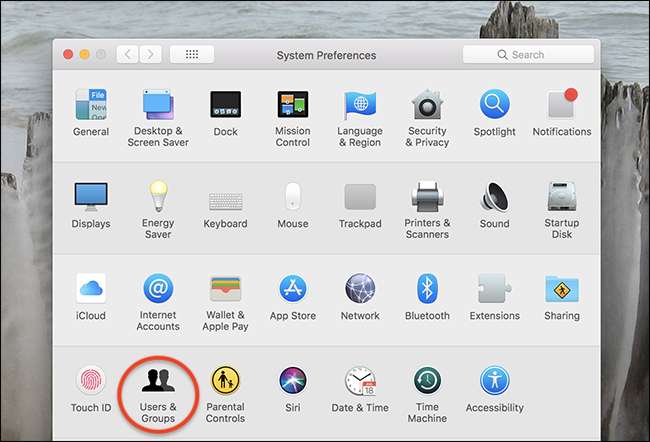
Στο παράθυρο "Χρήστες και ομάδες", κάντε κλικ στο κλείδωμα κάτω αριστερά, εισαγάγετε τον κωδικό πρόσβασής σας και, στη συνέχεια, κάντε κλικ στο σύνδεσμο "Επιλογές σύνδεσης" ακριβώς πάνω από το κλείδωμα.
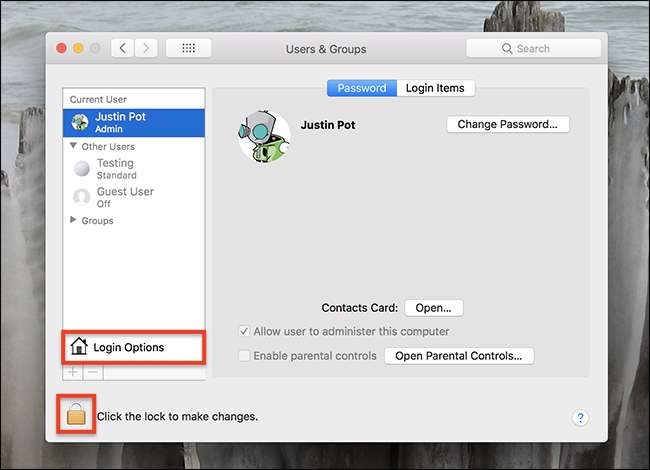
Στη συνέχεια, κάντε κλικ στο κουμπί "Συμμετοχή" δίπλα στην καταχώριση "Διακομιστής λογαριασμού δικτύου".
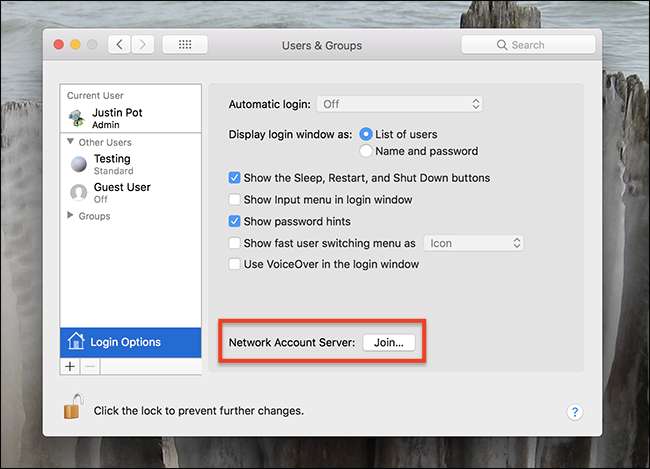
Στο αναδυόμενο παράθυρο, κάντε κλικ στο κουμπί "Open Directory Utility" και ένα άλλο παράθυρο θα ανοίξει.
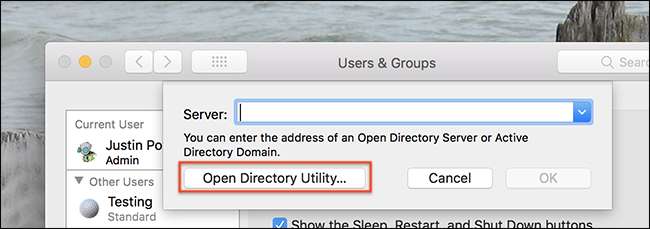
Στο παράθυρο "Βοηθητικό πρόγραμμα καταλόγου", κάντε ξανά κλικ στο κλείδωμα κάτω αριστερά και, στη συνέχεια, εισαγάγετε τον κωδικό πρόσβασής σας (ή χρησιμοποιήστε το Touch ID).
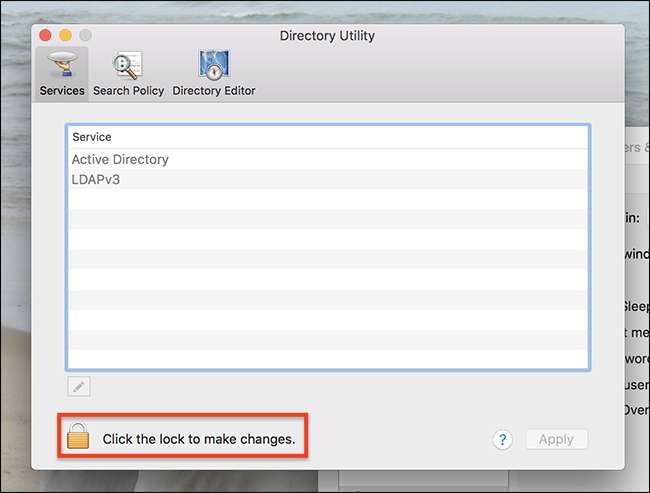
Στη γραμμή μενού, ανοίξτε το μενού "Επεξεργασία" και, στη συνέχεια, κάντε κλικ στην εντολή "Ενεργοποίηση χρήστη ρίζας".
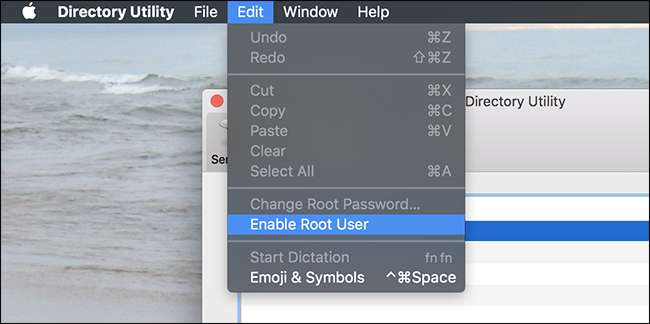
Θα σας ζητηθεί να δημιουργήσετε έναν νέο κωδικό πρόσβασης ρίζας. σιγουρευτείτε δημιουργήστε ένα ισχυρό που μπορείτε να θυμηθείτε .
Σύνδεση ως ρίζα
ΣΧΕΤΙΖΟΜΑΙ ΜΕ: Όλα τα ενσωματωμένα εικονίδια που μπορείτε να εμφανίζονται στη γραμμή μενού του Mac σας (Πιθανώς)
Έχετε πλέον δημιουργήσει έναν ριζικό λογαριασμό, αλλά πώς τον χρησιμοποιείτε; Συνδεθείτε ως root. Το παράθυρο σύνδεσης, στο οποίο μπορείτε να αποκτήσετε πρόσβαση αποσυνδεθείτε από τον λογαριασμό σας ή χρησιμοποιώντας τη γρήγορη εναλλαγή χρηστών εικονίδιο στη γραμμή μενού , θα εμφανίσει μια νέα επιλογή "Άλλο ...". Προχωρήστε και κάντε κλικ σε αυτό.
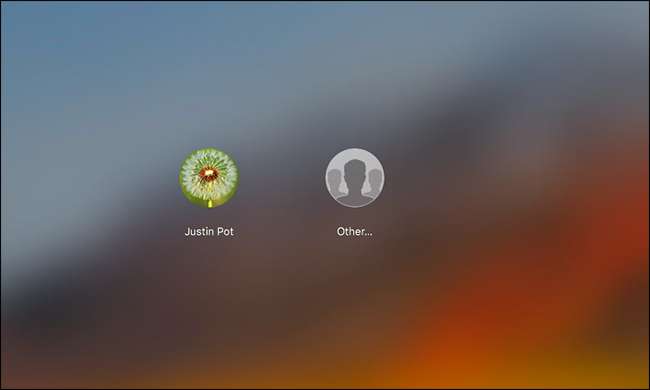
Πληκτρολογήστε "root" ως όνομα χρήστη και χρησιμοποιήστε τον νέο κωδικό πρόσβασης που δημιουργήσατε για το root.
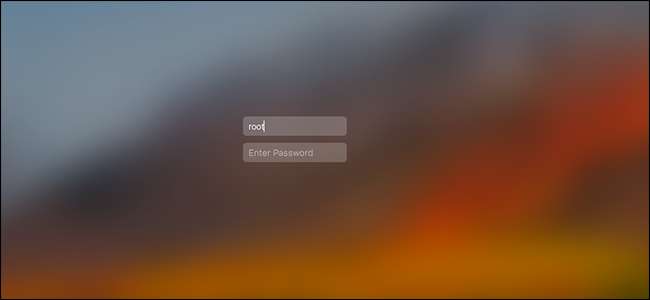
Θα συνδεθείτε σε έναν τυπικό λογαριασμό χρήστη Mac, αλλά δεν θα το χρησιμοποιήσετε ως κύριο λογαριασμό σας: έχει υπερβολική πρόσβαση στο σύστημα για να χρησιμοποιηθεί με ασφάλεια.
Απενεργοποιήστε τον λογαριασμό ρίζας ή αλλάξτε τον κωδικό πρόσβασης ρίζας
Ολοκληρώσατε τη χρήση του ριζικού λογαριασμού; Μπορείτε να το απενεργοποιήσετε από το Βοηθητικό πρόγραμμα καταλόγου, στο οποίο μπορείτε να αποκτήσετε πρόσβαση όπως περιγράφεται παραπάνω χρησιμοποιώντας τις Προτιμήσεις συστήματος> Χρήστες και ομάδες> Επιλογές σύνδεσης. Από το βοηθητικό πρόγραμμα καταλόγου, κάντε κλικ στο "Επεξεργασία" στη γραμμή μενού και θα βρείτε τις εντολές "Απενεργοποίηση χρήστη ρίζας" και "Αλλαγή κωδικού πρόσβασης ρίζας".
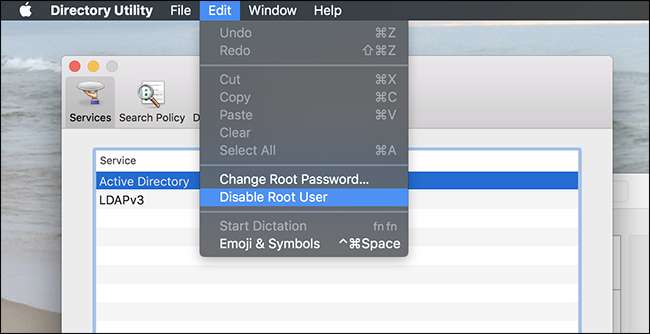
Και, αν και το έχουμε ήδη αναφέρει δύο φορές, επαναλαμβάνεται. Παρόλο που μπορεί να είναι δελεαστικό, μην χρησιμοποιείτε το root σαν έναν κανονικό λογαριασμό. Συνδεθείτε όταν χρειάζεστε αυξημένη πρόσβαση και μετά αποσυνδεθείτε μετά.







